Jika Anda terjebak dengan latar belakang biru dasar dan skema warna standar, Anda mungkin tidak menyadari kedalaman personalisasi yang ditawarkan di Windows 10. Salah satu fitur yang paling menarik adalah kemampuan untuk terapkan wallpaper hidup. Daripada gambar statis, Anda dapat melihat video bergerak sebagai latar desktop Anda.
Ada beberapa cara Anda dapat menggunakan video sebagai wallpaper di PC Windows 10. Beberapa aplikasi pihak ketiga, termasuk VLC, memungkinkan Anda untuk menerapkan wallpaper video ke latar belakang desktop Anda. Ada juga aplikasi latar belakang video spesialis yang tersedia yang memungkinkan Anda untuk menerapkan latar belakang video khusus untuk desktop Anda juga.
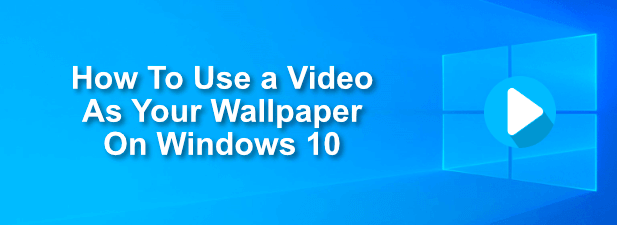
Menerapkan Wallpaper Video Menggunakan VLC
Seharusnya tidak mengejutkan bagi siapa pun yang akrab dengan VLC media player gratis dan sumber terbuka untuk menemukan bahwa itu termasuk fitur yang memungkinkan Anda untuk menerapkan video sebagai wallpaper desktop.
VLC mampu memainkan hampir semua jenis video yang bisa dibayangkan, jadi jika Anda mencari cara untuk menerapkan video sebagai wallpaper ke desktop Windows 10, ini akan menjadi salah satu metode tercepat dan termudah.
Anda hanya akan dapat mempertahankan video ini sebagai wallpaper selama VLC terbuka dan memutar video Anda. Ini adalah metode yang baik untuk digunakan untuk menerapkan wallpaper video sementara. Jika Anda ingin menggunakan wallpaper video secara permanen, salah satu metode lain yang tercantum di bawah ini akan lebih cocok.

Menambahkan YouTube dan Video Lainnya Menggunakan Wallpaper Video Push
Jika Anda ingin menggunakan wallpaper video secara permanen, Anda harus menggunakan aplikasi pihak ketiga untuk melakukannya. Salah satu contoh yang baik adalah Tekan Wallpaper Video, yang memungkinkan Anda untuk menerapkan video lokal, animasi GIF, atau bahkan video YouTube sebagai wallpaper video untuk desktop Anda.
In_content_1 semua: [ 300x250] / dfp: [640x360]->Wallpaper Video Push mencakup sampel video dan GIF untuk Anda coba ketika Anda pertama kali menginstal aplikasi, tetapi Anda dapat menggunakan video, GIF, atau video YouTube Anda sendiri. Anda juga dapat membuat daftar putar, memungkinkan Anda untuk mengulang di antara berbagai jenis konten, atau Anda dapat mengatur satu video untuk diulangi dalam satu lingkaran.









Wallpaper Video Push adalah opsi hebat dan gratis untuk mengubah video atau GIF apa pun menjadi daftar putar untuk digunakan untuk wallpaper video. Satu-satunya batasan untuk pengguna gratis adalah pengingat reguler yang meminta Anda untuk meningkatkan, yang biayanya sekitar $ 10 untuk satu lisensi.
Menggunakan Aplikasi Wallpaper Live Desktop
Toko Microsoft memiliki berbagai aplikasi wallpaper video yang tersedia untuk Anda instal dan gunakan. Salah satu yang terbaik adalah Wallpaper Animasi Desktop yang, seperti Push Video Wallpaper, memungkinkan Anda untuk menambahkan video Anda sendiri dan menggunakannya sebagai wallpaper video langsung untuk desktop Anda.
Aplikasi ini hanya mendukung WMV file video dalam versi gratis dan memiliki kontrol pemutaran lebih terbatas, tetapi Anda dapat meningkatkan ke Desktop Live Wallpapers Pro seharga $ 3,99.






Alternatif Untuk Latar Belakang Video Di Windows 10
Jika Anda tidak ingin menggunakan video sebagai wallpaper di PC Windows 10, maka Anda memiliki alternatif. Anda dapat menggunakan wallpaper 4K resolusi tinggi sebagai gantinya di PC Anda, memberi Anda desktop yang cerah dan penuh warna tanpa khawatir tentang masa pakai baterai (untuk laptop) atau penggunaan sumber daya dari pemutaran video terus menerus.
Anda dapat mempersonalisasikan desktop seperti yang Anda inginkan, dengan jutaan gambar online siap digunakan sebagai latar belakang untuk menghidupkan desktop Anda. Jika Anda seorang penggemar anime, Anda dapat menuju ke beberapa situs wallpaper anime terbaik untuk mencari latar belakang Anda, dengan situs serupa tersedia untuk hampir setiap ceruk dan minat yang dapat Anda pikirkan.